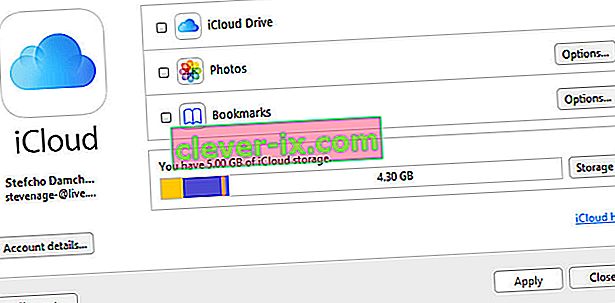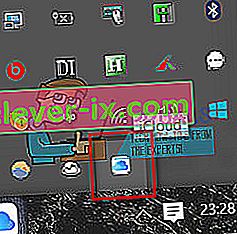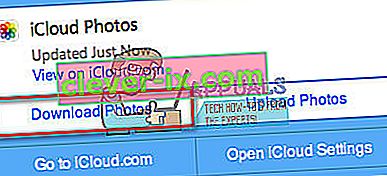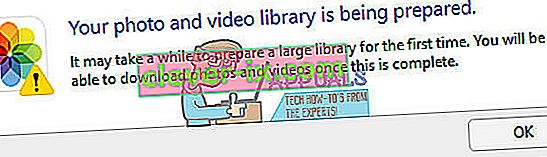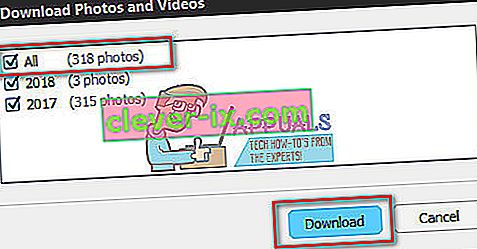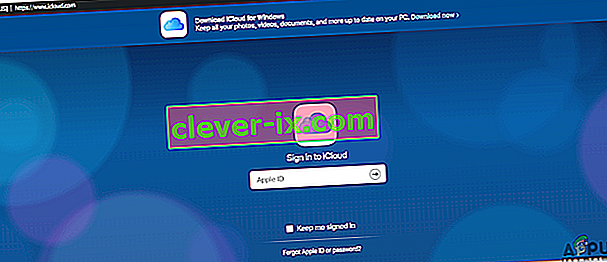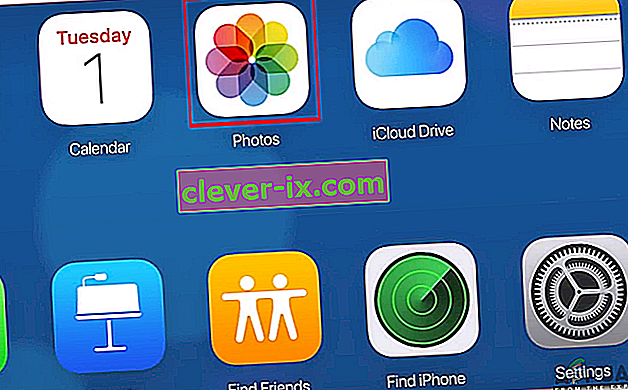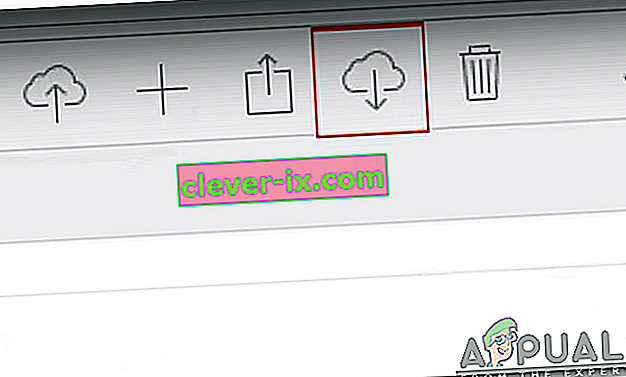Stiahnutie všetkých fotografií naraz z iCloudu do počítača so systémom Windows je v dnešnej dobe problémom, ktorý má veľa používateľov počítačov iDevice. Nové webové rozhranie iCloud NEDovoluje starej kombinácii kláves (Shift + kliknutie) výber všetkých obrázkov . Namiesto toho ich môžete vyberať iba po jednom súčasným stlačením klávesov Command + Click. Možnosť stiahnutia všetkých vašich obrázkov naraz je však teraz k dispozícii na systémovej lište, zatiaľ čo aplikácia iCloud manager je nainštalovaná na vašom PC a je spustená. Tu sa dozviete, ako to použiť na stiahnutie všetkých vašich obrázkov iCloud naraz.
Používanie aplikácie iCloud pre Windows
- Stiahnite si aplikáciu iCloud pre Windows, ak ste to ešte neurobili.
- Prejdite na oficiálnu webovú stránku iCloud pre Windows a kliknite na Stiahnuť .
- Akonáhle je sťahovanie skončí, otvorí sa súbor a beh cez v inštalačnom procese .
- Teraz sa prihlásiť do do iCloud správca aplikácií pomocou svojho účtu iCloud. Takto by to malo vyzerať.
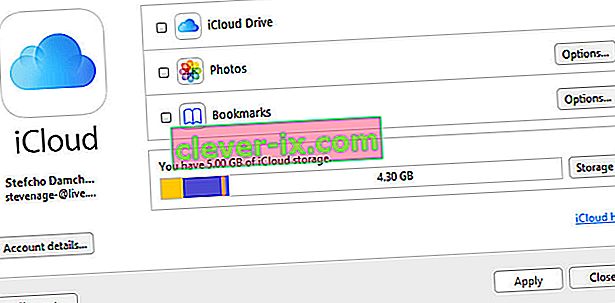
- Aj keď je program spustený, vziať sa pozrieť na v oznamovacej lište (v pravom dolnom rohu obrazovky, kde sa vaše hodiny, batérie a ďalšie ikony sú umiestnené). Mali by ste tam vidieť malú ikonu iCloud.
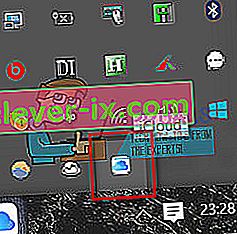
- Keď ju našiel, kliknite na neho a uvidíte 2 možnosti: Sťahovanie fotografií / Nahrať fotografie .
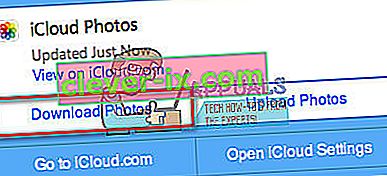
- Teraz kliknite na Stiahnuť fotografie a mala by vám byť poskytnutá možnosť výberu všetkých vašich fotografií iCloud (alebo priečinkov s názvom roku).
Poznámka: Ak sa toto okno objaví, počkajte pár minút a skúste to znova.
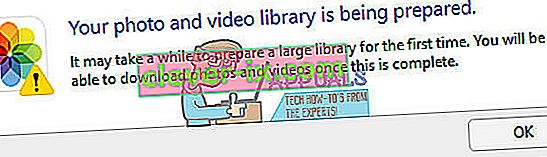
- Keď sa zobrazí okno na výber vašich obrázkov, začiarknite políčko VŠETKO a kliknite na tlačidlo Stiahnuť .
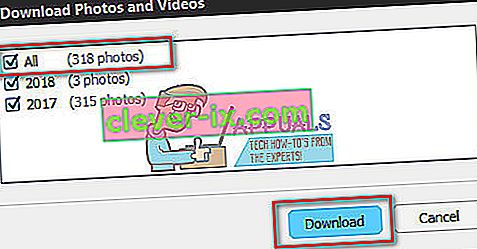
- V závislosti od toho, koľko máte fotografií, bude možno potrebné chvíľu počkať, kým ich všetky získate v počítači. Celý proces dokončíte tak, že opustíte laptop (alebo stolný počítač) .
- Keď sa to robí, check-in vašej iCloud / iCloud Fotografie / zložky Downloads .
POZNÁMKA: Táto metóda už nemusí fungovať, v takom prípade použite nasledujúcu metódu.
Pomocou aplikácie iCloud WebApp
Apple, bohužiaľ, zmenil určité prvky aplikácie iCloud a vyššie uvedená metóda nie je pre novšie verzie použiteľná. Preto v tomto kroku použijeme najnovšiu metódu hromadného sťahovania obrázkov a videí z webových stránok. Pre to:
- Prihláste sa do do iCloud on-line so svojím Apple ID.
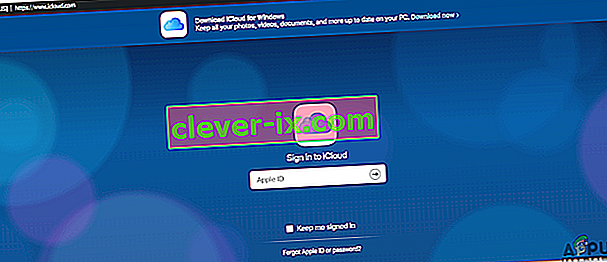
Poznámka: Ak ešte nemáte účet, budete sa musieť zaregistrovať.
- Kliknite na ikonu galérie a prejdite hore
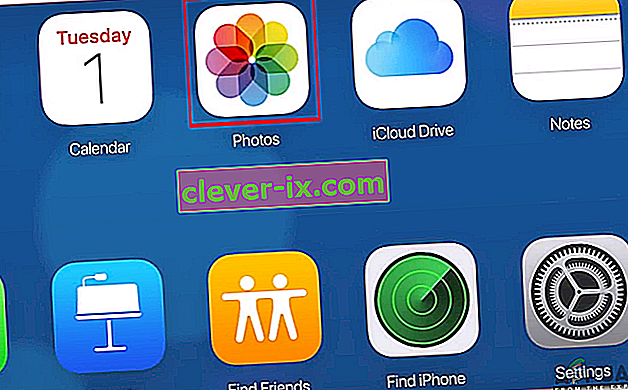
- Vyberte obrázok, stlačte Shift a potom vyberte posledný obrázok.
Poznámka: Naraz je povolený limit 1 000, nezabudnite zvoliť menej ako tisíc)
- Kliknite na „ Cloud so značkou na stiahnutie “ v pravom hornom rohu.
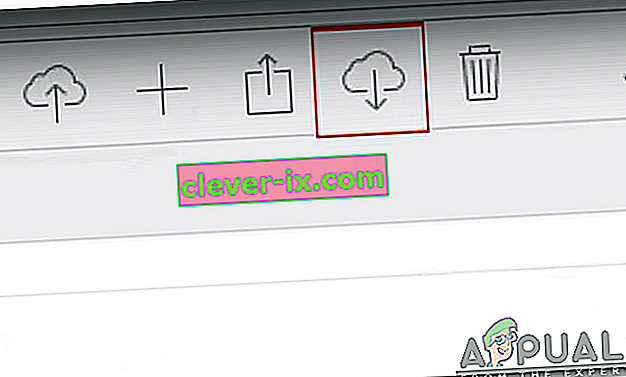
- Súbory sa stiahnu do počítača vo formáte zip.
Poznámka: Uistite sa, že je na iPhone zapnutá synchronizácia iCloud.
Záverečné slová
Táto metóda pre mňa fungovala v najnovšej aplikácii iCloud manager pre Windows (verzia súboru 7.3.0.20). Uvedomte si, že niekedy v budúcnosti (keď vyjde nové prepracované vydanie aplikácie) nemusí byť táto metóda užitočná. Nezabudnite mi teda dať vedieť, či to pre vás fungovalo, v sekcii komentárov nižšie. Chcem článok aktualizovať, keď Apple zmení pravidlá.